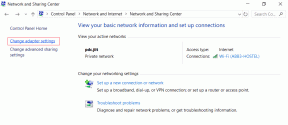Как легко восстановить удаленную историю поиска Google
Разное / / November 29, 2021
Вы не поверите, но я не использую Evernote, OneNote или любое другое приложение для создания заметок. Когда мне нужно что-то вспомнить, я открываю приложение Google на своем телефоне и ищу это. Например, в книжном магазине я ищу названия книг, которые мне интересны, чтобы купить их позже Разжечь. Это работает почти всегда, за исключением случаев, когда я забываю о поиске и не смотрю на недавние поисковые запросы в течение нескольких дней.

Google показывает только последние несколько поисков в Омнибаре а из-за того, что я часто просматриваю страницы, практически невозможно «выловить» в истории браузера страницу Google, которую я искал. В таких случаях мне помогает архив истории поиска Google.
Что ж, это всего лишь сценарий, и я уверен, что не многие люди используют свое приложение Google в качестве приложения для заметок. Но если подумать, может быть, однажды вы захотите получить доступ к истории поиска. на другом компьютере или если вы случайно удалили историю браузера, вы можете получить Это. Как видите, знание этого трюка может быть полезным.
Скачивание истории поиска
Если вы не знаете об этом, если вы не откажетесь от этой опции, Google будет записывать все, что вы искали в Google из вашей учетной записи. Интеллектуальный анализ данных - это плата за все бесплатные услуги, предоставляемые Google, и такая же полезная, как и для Google, полезна и для вас. Вся история веб-поиска для вашей учетной записи доступна на Страница истории Google.

Здесь вы сможете прокрутить вниз и взглянуть на поисковые запросы, которые вы выполнили, в бесконечном прокручиваемом списке. Вы также можете увидеть анализ поисковых запросов в Google, и если вы используете учетную запись в течение нескольких лет, эти цифры вас удивят.
Теперь, чтобы экспортировать результаты поиска, щелкните меню с тремя точками в правом верхнем углу и щелкните значок вариантПоиск по загрузке. Эта опция создаст архив ваших прошлых поисков, который будет доступен только вам. Google отправит вам электронное письмо, когда архив будет готов к загрузке с Google Диска по электронной почте и в зависимости от данных в учетной записи, это может занять от нескольких минут до часов.

Примечание: Вы можете отключить историю поиска и отказаться от этой функции в настройках, но, согласно Google, он может временно хранить поисковые запросы, чтобы улучшить качество активного поиска. сеанс. Так что, я думаю, лучше оставить эту функцию активной и сделать ее полезной для обоих.
Чтение истории поиска
Архив истории поиска будет отправлен вам по электронной почте в формате ZIP, но внутри архива вы найдете файл HTML со всеми данными, закодированными в файле JSON с расширением .json. JSON означает нотацию объектов JavaScript и представляет собой облегченный формат обмена данными для хранения информации на веб-серверах. Вы можете открыть файл с помощью Блокнота, но это будет тарабарщина, и вам понадобятся специальные инструменты, чтобы разобраться в этом.

Как я уже упоминал, файлы JSON имеют взаимозаменяемый формат, в котором хранятся данные, и их можно экспортировать в Excel, чтобы вы могли их прочитать. Чтобы это сделать, откройте Конвертировать JSON в CSV и нажмите на Выберите файл чтобы импортировать файл JSON за месяц, за который вы хотите просмотреть историю поиска Google. Если вы уже открыли файл с помощью Блокнота, вы можете скопировать и вставить все содержимое в поле, представленное в Варианте 3.

Наконец, под Создать вывод опция нажмите на JSON в Excel и у вас будет файл Excel со всеми поисковыми запросами, выполненными за месяц. Вы также сможете увидеть результаты поиска на самой странице с отметкой времени.
Заключение
Вот как вы можете загрузить всю историю поиска Google и прочитать ее в понятном формате. Однако даже после всех исследований я не смог разобраться в метке времени, которую использует Google. Если вам повезло со взломом кода (query / id / 0 / timestamp_usec), поделитесь им с нами в разделе комментариев или на форуме.
Обновление отметки времени
Благодаря моей жене, которая является разработчиком JAVA, я смог разобраться в метке времени рядом с результатами поиска. Цифры в основном представляют собой время эпохи Unix, которое используется для описания моментов времени в Unix, определяемое как количество секунд, прошедших с 00:00:00 (UTC) четверга, 1 января 1970 года. Чтобы узнать точную дату поиска, который вы выполнили, откройте Конвертер Epoch Unix и введите метку времени под Преобразование эпохи в удобочитаемую дату вариант.

Затем инструмент преобразует метку времени и даже сообщит вам местное время после преобразования его из UTC.
СМОТРИТЕ ТАКЖЕ:Как стать бета-тестером приложения Google Search для Android